 Důležité: Ovládací prvky na obrazovce nejsou specifické pro zařízení. Můžete je přiřadit k jakékoliv nastavitelné části jakéhokoliv zařízení, které se objeví ve Wacom Tablet Properties.
Důležité: Ovládací prvky na obrazovce nejsou specifické pro zařízení. Můžete je přiřadit k jakékoliv nastavitelné části jakéhokoliv zařízení, které se objeví ve Wacom Tablet Properties.Nejdříve musíte vytvořit ovládací prvek na obrazovce, nebo zkopírovat již existující, a potom k němu můžete přiřadit nastavenií.
 Důležité: Ovládací prvky na obrazovce nejsou specifické pro zařízení. Můžete je přiřadit k jakékoliv nastavitelné části jakéhokoliv zařízení, které se objeví ve Wacom Tablet Properties.
Důležité: Ovládací prvky na obrazovce nejsou specifické pro zařízení. Můžete je přiřadit k jakékoliv nastavitelné části jakéhokoliv zařízení, které se objeví ve Wacom Tablet Properties.
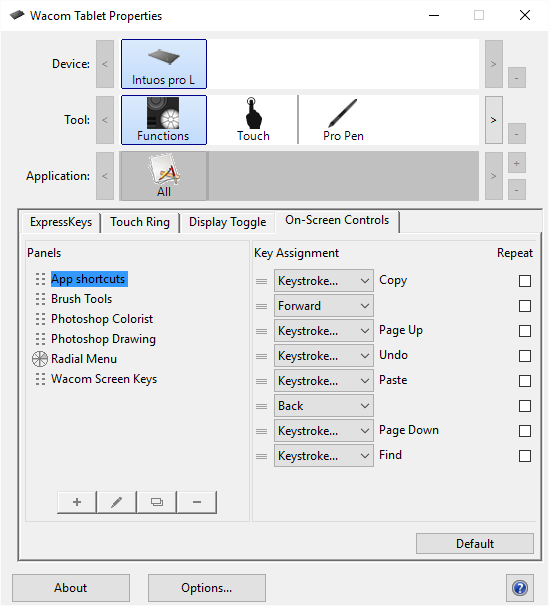
Screenshot výše má pouze informativní charakter; nemusí se shodovat s tím, co vidíte na obrazovce.
 , pokud chcete vytvořit nový ovládací prvek nebo zvolte
, pokud chcete vytvořit nový ovládací prvek nebo zvolte  , pokud chcete zkopírovat již existující.
, pokud chcete zkopírovat již existující.
Poznámka: Můžete také zvolite existující ovládací prvek a kliknout na  , a potom jej upravit nebo na
, a potom jej upravit nebo na  a smazat jej.
a smazat jej.
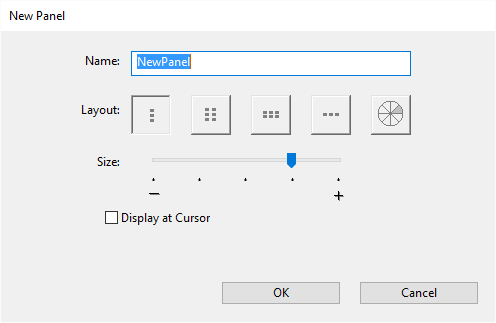
Tip: Můžete vytvořit ovládací prvek, a teprve potom změnit layout kdykoliv budete chtít.
 pro jeho úpravu.
pro jeho úpravu.Pokud přepnete na ovládací prvky, které mají méně nastavení než původní, vaše nastavení se neztratí. Například, pokud vytvoříte Keypad a potom jej změníte na Radial Menu, vašich prvních osm nastavení se zobrazí v Radial menu. Pokud přepnete zpět, všechna vaše původní nastavení Keypadu zůstanou zachována.